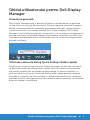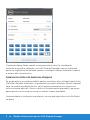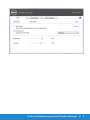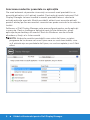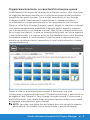Ghidul utilizatorului pentru Dell Display Manager 1
Ghidul utilizatorului pentru Dell Display
Manager
Prezentare generală
Dell Display Manager este o aplicaţie Windows utilizată pentru a gestiona
un monitor sau un grup de monitoare. Permite reglarea manuală a imaginii
afişate, atribuirea setărilor automate, gestionarea energiei, rotirea imaginii
şi alte caracteristici la anumite modele Dell. După instalare, Dell Display
Manager va rula la fiecare pornire a sistemului şi îşi va amplasa pictograma în
bara de notificare. Informaţiile despre monitoarele conectate la sistem sunt
întotdeauna disponibile atunci când treceţi mouse-ul peste pictograma din
bara de notificare.
C5517H
Utilizarea casetei de dialog Quick Settings (Setări rapide)
Dacă faceţi clic pe pictograma Dell Display Manager din bara de notificare,
se deschide caseta de dialog Setări rapide. Dacă la sistem sunt conectate
mai multe modele Dell acceptate,se poate alege un anumit monitor cu
ajutorul meniului furnizat. Caseta de dialog Setări rapide permite reglarea
comodă a nivelurilor de luminozitate şi contrast ale monitorului; modurile
prestabilite pot fi selectate manual sau setate la modul automat, iar rezoluţia
ecranului poate fi modificată.

2 Ghidul utilizatorului pentru Dell Display Manager
Caseta de dialog Setări rapide vă mai permite accesul la interfaţa de
utilizator avansată a software-ului Dell Display Manager care se utilizează
pentru a regla funcţiile de bază, pentru a configura modul automat şi pentru
a accesa alte caracteristici.
Setarea funcțiilor de bază ale afișajului
Se poate aplica un mod prestabilit pentru monitorul ales utilizând meniul din
fila Setări de bază. Alternativ, se poate activa modul automat. Modul automat
face ca modul prestabilit de dvs. să fie aplicat automat atunci când sunt
active anumite aplicaţii. Atunci când se schimbă modul prestabilit, pe ecran
apare pentru scurt timp un mesaj cu modul curent prestabilit.
Luminozitatea şi contrastul monitorului se mai pot regla direct din fila Setări
de bază.

Ghidul utilizatorului pentru Dell Display Manager 3

4 Ghidul utilizatorului pentru Dell Display Manager
Asocierea modurilor presetate cu aplicațiile
Fila mod automat vă permite să asociaţi un anumit mod prestabilit cu o
anumită aplicaţie şi să îl aplicaţi imediat. Dacă activaţi modul automat, Dell
Display Manager va trece imediat la modul prestabilit atunci când este
activată aplicaţia asociată. Modul prestabilit atribuit unei anumite aplicaţii
poate fi acelaşi pe fiecare monitor conectat sau poate varia de la un monitor
la altul.
Software-ul Dell Display Manager este preconfigurat pentru multe aplicaţii
cunoscute. Pentru a adăuga o aplicaţie nouă la lista atribuirilor, glisaţi
aplicaţia de pe desktop, din meniul Start din Windows sau de oriunde
altundeva şi fixaţi-o în lista curentă.
NOTĂ: Atribuirile modului prestabilit unor seturi de fişiere, scripturi,
programe de încărcare sau unor fişiere care nu sunt executabile, cum
ar fi arhivele zip sau pachetele de fişiere, nu sunt acceptate şi vor fi fără
efect.

Ghidul utilizatorului pentru Dell Display Manager 5
Organizarea ferestrelor cu caracteristica Aranjare ușoară
Unele modele Dell dispun de caracteristica Aranjare ușoară, care vă permite
să organizați desktopul monitorului cu diferite aranjamente ale ferestrelor,
predefinite sau particularizate. Dacă activați caracteristica Easy Arrange
(Aranjare ușoară), ferestrele pot fi repoziționate și redimensionate cu
ușurință pentru a umple anumite regiuni din aranjamentul unei ferestre.
Pentru a utiliza Easy Arrange (Aranjare ușoară), alegeți un monitor și selectați
unul dintre aranjamentele predefinite. Regiunile pentru aspectul respectiv
vor fi afișate pentru scurt timp pe monitor. Apoi, glisați o fereastră deschisă
de-a lungul monitorului. În timp ce fereastra este glisată, va fi afișat aspectul
curent al ferestrelor și o regiune activă va fi evidențiată atunci când fereastra
trece peste aceasta. În orice moment, fixați fereastra în regiunea activă și
aceasta se va redimensiona și repoziționa în mod automat pentru a umple
regiunea respectivă.
Pentru a crea un aranjament particularizat al ferestrelor, mai întâi
dimensionați și poziționați maximum 10 ferestre pe desktop și apoi faceți clic
pe legătura Save (Salvare) în Easy Arrange (Aranjare ușoară). Dimensiunea și
poziția ferestrelor sunt salvate drept aranjament particularizat și este creată
pictograma aranjamentului particularizat.
NOTĂ: Aplicația care deține fiecare fereastră nu este salvată în aspectul
particularizat. Se salvează numai dimensiunea și poziția ferestrelor.

6 Ghidul utilizatorului pentru Dell Display Manager
-
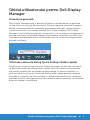 1
1
-
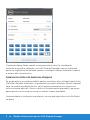 2
2
-
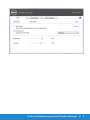 3
3
-
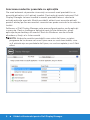 4
4
-
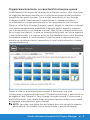 5
5
-
 6
6